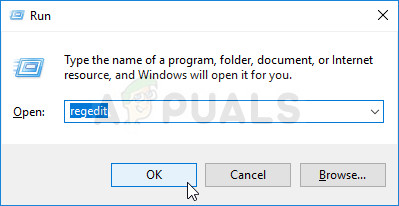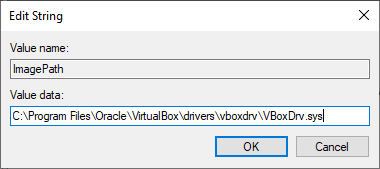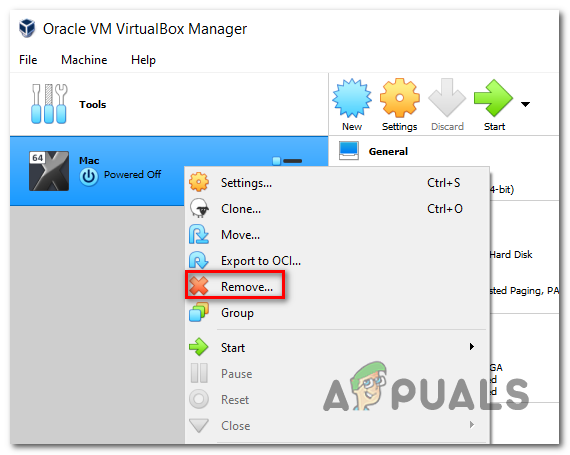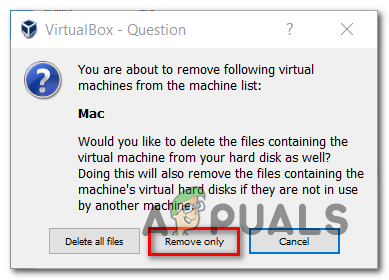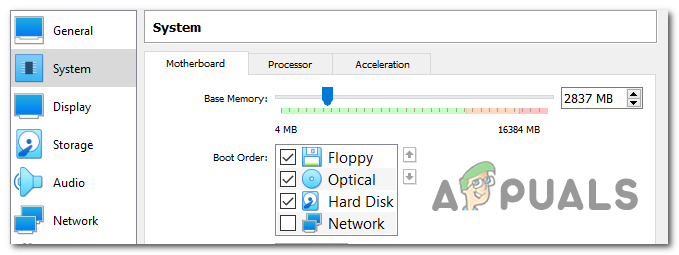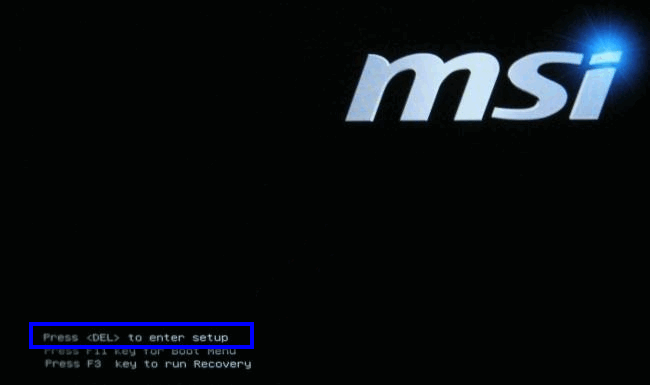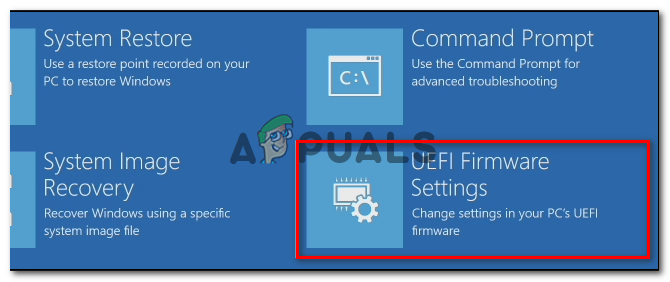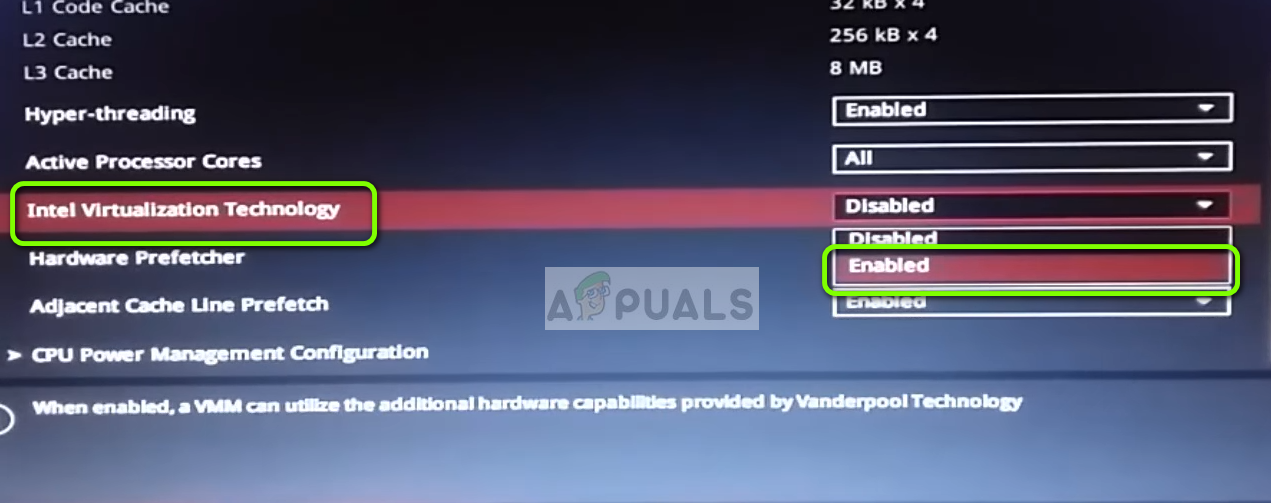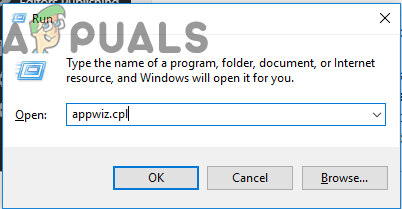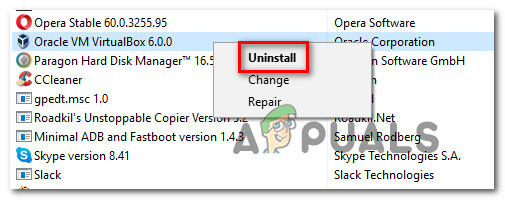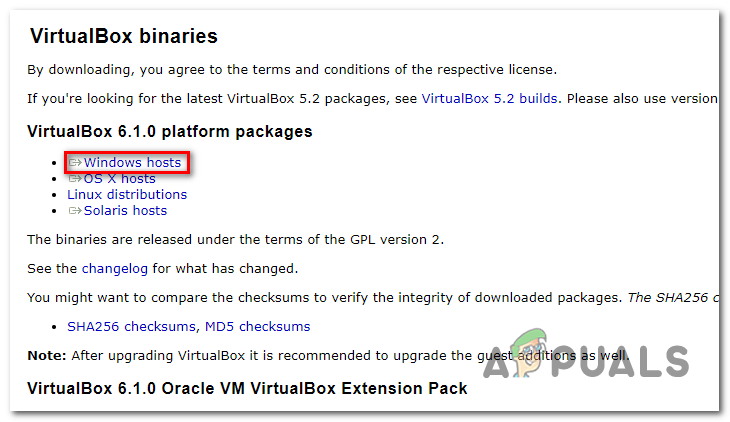The 'Viga supR3HardenedWinReSpawn'is' probleem ilmnes Oracle Virtualboxi installidega - tavaliselt paar sekundit pärast virtuaalse masina käivitamise katset. Kui see probleem hakkab ilmnema, kuvatakse igas loodud uues virtuaalses masinas sama veateade (mis muudab Virtualboxi täiesti kasutuskõlbmatuks).

VirtualBox 'viga supR3HardenedWinReSpawn'is'
Märge: See teema erineb E_FAIL (0x80004005) tõrge igal virtuaalse masina käivitamisel.
Üks levinumaid põhjuseid, mis seda tüüpi käitumist põhjustab, on draiveri puudumine (VBoxDrv.inf). Võimalik, et mõne tõttu loaga seotud probleemid , ei lõpeta selle üliolulise draiveri installimine esmase installimise ajal. Sellisel juhul saate probleemi lahendada, installides VBoxDrv.inf käsitsi.
Teine potentsiaalne põhjus, mis selle konkreetse vea võib esile kutsuda, on registri vastuolu, mis osutab valele draiverikataloogile. Kui see stsenaarium on rakendatav, saate probleemi kiiresti lahendada, tehes registrikontrolli ja kohandades ImagePathi stringi juhuks, kui kataloog on vale.
Kui hakkasite probleemiga kokku puutuma juba esimest korda, kui proovisite VM-i käivitada, näete tõenäoliselt viga seetõttu, et VirtualBox VM-il pole töötamiseks piisavalt RAM-i. Sel juhul saate probleemi kiiresti lahendada, pöördudes VM-i seadete poole ja kohandades eraldatud RAM-i.
Paravirtualiseerimise vaikevaliku kasutamisega on seotud arvukalt probleeme. Võimalik, et see ei toeta operatsioonisüsteemi, mida proovite jäljendada. Sellisel juhul probleemi lahendamiseks peate pääsema juurde virtuaalse masina sätetele ja muutma Paravirtualization vaikeväärtusest KVM-iks.
Kui kasutate vanemat arvuti konfiguratsiooni, on võimalik, et riistvara virtualiseerimine on vaikimisi keelatud. Kui teie masin ei suuda seda tehnoloogiat asendada, võib iga virtuaalse masina käivitamisel ilmneda viga. Probleemi lahendamiseks pöörduge lihtsalt oma UEFI / BIOS-i sätete poole ja veenduge, et virtualiseerimine on lubatud.
VirtualBoxi versiooniga 5.2.6 on seotud palju probleeme. Kui te seda endiselt kasutate, on tõenäoline, et teil on sama tõrge, mis põhjustas probleemi tuhandetelt kasutajatelt. Sellisel juhul on probleemi lahendamise lihtsaim viis desinstallida praegune Virtualboxi versioon ja seejärel installida uusim saadaval olev stabiilne järk.
1. Installige VBoxDRV.inf
Nagu selgub, on üks levinumaid põhjuseid, mis põhjustavad VirtualBoxi 'Viga supR3HardenedWinReSpawn'is' on kadunud juht ( VBoxDRV.inf ). On tõenäoline, et mõne lubade probleemi tõttu saab peamise VirtualBoxi rakenduse installida ilma selle võtmedraiverita.
Kui see stsenaarium on rakendatav, ei saa te käivitada ühtegi Virtualboxi masinat (mis on loodud nullist või imporditud vanemast installist). Mitmed mõjutatud kasutajad, kes samuti selle probleemiga võitlesid, on kinnitanud, et nad suutsid probleemi lahendada käsitsi sirvides VBoxDRV.inf draiver, installimine ja sunnitud värskelt installitud teenuse käivitamine kõrgendatud käsuviip.
Siin on kiire juhend VBoxDrv-teenuse installimiseks ja käivitamiseks selle parandamiseks 'Viga supR3HardenedWinReSpawn'is' probleem:
- Avage File Explorer ja navigeerige järgmisse asukohta:
C: Program Files Oracle VirtualBox drivers vboxdrv
Märge: Võite sirvida asukohta käsitsi või kleepida asukoha otse navigeerimisribale ja vajutada Sisenema et sinna koheselt jõuda.
- Kui olete jõudnud õigesse asukohta, paremklõpsake nuppu VBoxDrv.inf ja vali Installige kontekstimenüüst.

VBoxDrv käsitsi installimine
- Kui UAC (User Account Control) seda palub, klõpsake nuppu Jah, seejärel oodake, kuni draiver on edukalt installitud.
Märge: Te ei saa edusõnumit, küll aga ekraan vilgub pärast draiveri installimist. - Vajutage Windowsi klahv + R Run-dialoogiboksi avamiseks. Järgmiseks tippige 'Cmd' ja vajutage Ctrl + Tõst + Enter kõrgendatud CMD viiba avamiseks. Kui teil palutakse UAC (kasutajakonto kontroll) , klõpsake nuppu Jah anda administraatoriõigusi.

Käsuviiba käitamine
- Kui olete kõrgendatud käsuviiba sees, tippige järgmine käsk ja vajutage Sisenema äsja installitud teenuse sundkäivitus:
sc algus vboxdrv
- Pärast käsu edukat töötlemist sulgege kõrgendatud käsuviip ja taaskäivitage arvuti. Järgmisel käivitamisel korrake toimingut, mis varem tõrke põhjustas, ja vaadake, kas probleem on nüüd lahendatud.
Juhul, kui teil on endiselt sama 'Viga supR3HardenedWinReSpawn'is' probleem, liikuge allpool järgmise võimaliku lahenduse juurde.
2. Parandage kataloogiprobleem
Teine potentsiaalne põhjus, mis võib selle konkreetse probleemi põhjustada, on kataloogiprobleem, mida hõlbustab VirtualBoxi draiveri hõlbustatud registri vastuolulisus. Kui see stsenaarium on rakendatav, peaksite saama probleemi kiiresti lahendada, tehes kiire registrikontrolli, et näha, kas draiveri tee viib VBoxDrv.sys-ni.
Juhul, kui tee on erinev, peaks väike muudatus tagama, et saaksite oma virtuaalmasinaid käivitada ilma 'Viga supR3HardenedWinReSpawn'is' uuesti välja anda.
Siin on kiire juhend, kuidas uurida ja lahendada kataloogiga seotud kataloogiprobleeme VBoxDrv.sys juht:
- Vajutage Windowsi klahv + R avada a Jookse Dialoogikast. Sisestage tekstivälja 'Regedit' ja vajutage Sisenema registriredaktori avamiseks. Kui teil palutakse Kasutajakonto kontroll (UAC) , klõpsake nuppu Jah administraatorile juurdepääsu andmiseks.
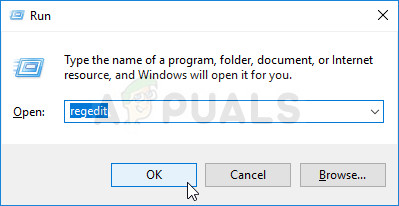
Registriredaktori käitamine
- Kui olete registriredaktoris sees, liikuge järgmisse asukohta navigeerimiseks vasakpoolsest jaotisest:
HKEY_LOCAL_MACHINE system currentcontrolset services vboxdrv
Märge: Võite sirvida asukohta käsitsi või kleepida asukoha otse ülaosas asuvale navigeerimisribale ja vajutada Sisenema et sinna koheselt jõuda.
- Kui olete jõudnud õigesse asukohta, minge parempoolsesse ossa ja topeltklõpsake ImagePath.
- Kui olete sinna jõudnud, kontrollige, kas tee on täpselt allolev:
C: Program Files Oracle VirtualBox drivers vboxdrv VBoxDrv.sys
Märge: Kui asukoht on vaste, tähendab see, et teil pole kataloogiprobleeme ja võite turvaliselt liikuda järgmise võimaliku paranduse juurde.
- Kuid kui asukoht on erinev, muutke väärtus järgmiseks asukohaks:
C: Program Files Oracle VirtualBox drivers vboxdrv VBoxDrv.sys
- Niipea kui olete kindel, et ImagePatch string näitab õiget asukohta, tabas Okei ja sulgeda Registriredaktor muudatuste salvestamiseks.
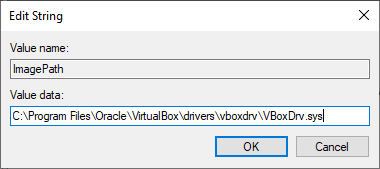
VBoxDrv õige asukoht
- Nüüd veenduge, et draiverit tegelikult kasutatakse, navigeerige allolevasse draiverite kataloogi ja käivitage draiver, paremklõpsates VBoxDrv.sys ja valides Installige.

VBoxDrv käsitsi installimine
Märge: Kui olete seda juba teinud, eirake seda sammu 1. meetod .
- Järgmiseks vajutage Windowsi klahv + R avada a Jookse Dialoogikast. Seejärel tippige 'Cmd' tekstivälja ja vajutage Ctrl + Tõst + Enter et avada kõrgendatud CMD viip administraatori juurdepääsuga.

Käsuviiba käitamine
Märge: Kui näete viipa Kasutajakonto kontroll, klõpsake nuppu Jah administraatorile juurdepääsu andmiseks.
- Tippige administraatori CMD-sse järgmine käsk, et tagada teenuse VBoxDrv töötamine:
sc algus vboxdrv
- Taaskäivitage arvuti ja vaadake, kas probleem on lahendatud, proovides uuesti käitada Virtualboxi masinat.
Kui sama 'Viga supR3HardenedWinReSpawn'is' probleem ikka juhtub, liikuge allpool järgmise võimaliku lahenduse juurde.
3. Suurendage eraldatud RAM-i hulka
Nagu selgub, võib see konkreetne probleem ilmneda ka varem loodud virtuaalsele masinale eraldatud RAM-i ebapiisavuse tõttu. Probleem on selles, et Virtualbox ei tee head tööd selgitamaks, mis täpselt on probleem, mis muudab virtuaalmasina kasutuskõlbmatuks.
Veelgi enam, on mitmeid erinevaid kasutajaaruandeid, mis väidavad, et eraldatud RAM-i dünaamiline reguleerimine ei tee seda trikki. Selle stsenaariumi korral probleemi lahendamiseks peate enne sama pildi, kuid suurema eraldatud RAM-i loomist selle praeguse virtuaalmasina konfiguratsiooni täielikult eemaldama.
Siin on kiire juhend kogu asja kohta:
- Alustage oma Oracle VM VirtualBoxi haldur installimine ja praeguse virtuaalmasina installi eemaldamine. Selleks klõpsake lihtsalt paremklõpsake VM-i installil (parempoolne jaotis) ja valige Eemalda värskelt ilmunud kontekstimenüüst.
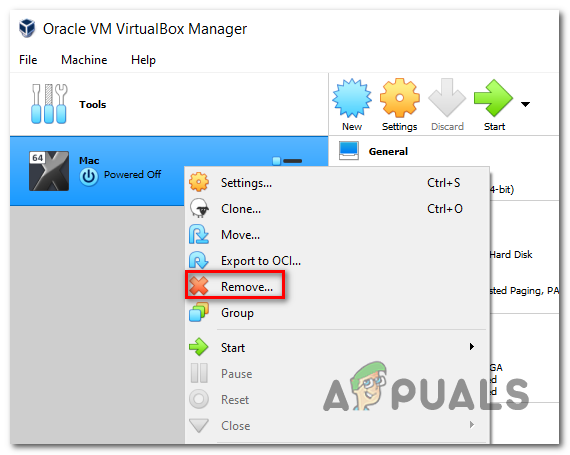
VM-i installi eemaldamine
- Kui küsitakse, kas soovite kõik failid eemaldada või kustutada, valige Eemalda ainult nii et te ei hõlbusta andmete kaotamist.
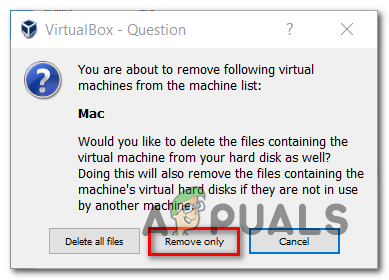
VM-i installi eemaldamine
- Järgmisena looge sama pildiga uus konfiguratsioon. Aga kui jõuate selle osani, kus peate valima Põhimälu , veenduge, et see oleks kõrgem kui teie eelmine VM-i install.
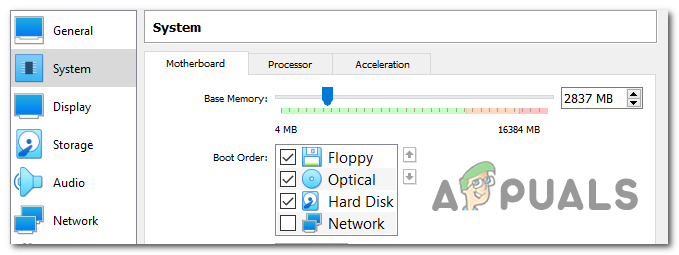
Uue VM-masina loomine rohkem eraldatud RAM-iga
- Lõpeta masina esialgne konfiguratsioon ja näen, et saate masina käivitada ilma sellega kokku puutumata 'Viga supR3HardenedWinReSpawn'is' probleem.
Kui sama probleem naaseb, liikuge allpool järgmise võimaliku lahenduse juurde.
4. Reguleerige paravirtualiseerimise liidest
Teine potentsiaalne süüdlane, mis võib hõlbustada 'Viga supR3HardenedWinReSpawn'is' küsimus on a ParaVirtualiseerimine tehnoloogia, mida OS ei toeta, mida üritatakse jäljendada. Kõige sagedamini juhtub see siis, kui kasutaja jätab selle valiku Vaikimisi.
Mitmed mõjutatud kasutajad, kes samuti võitlesid selle probleemi lahendamise eest, on kinnitanud, et probleem on täielikult lahendatud ja nad said lõpuks oma Vmware virtuaalmasina käivitada, kui nad muutsid ParaVirtualization'i vaikeväärtusest KVM-iks.
Siin on kiire juhend virtuaalse masina konfiguratsioonis sama muudatuse tegemiseks.
- Avage Oracle VM VirtualBox Manager ja paremklõpsake virtuaalsel masinal, mis teile probleeme tekitab. Järgmisena valige äsja ilmunud kontekstimenüüst Seaded.
- Kui olete virtuaalmasina menüüs Seaded, valige Süsteem vasakpoolses menüüs.
- Koos Süsteem valitud vahekaart, liikuge parempoolsesse sektsiooni ja pääsete juurde Kiirendus vaheleht.
- Kui jõuate õigesse menüüsse, laiendage Paravirtualization Interface'iga seotud rippmenüüd ja muutke seda suvandist Vaikimisi kuni KVM.
- Klõpsake nuppu Okei muudatuste salvestamiseks käivitage seejärel Virtuaalne masin uuesti, et näha, kas probleem on nüüd lahendatud.

Para-virtualiseerimise vaiketehnoloogia muutmine
Kui sama 'Viga supR3HardenedWinReSpawn'is' probleem püsib, liikuge allpool järgmise võimaliku lahenduse juurde.
5. Luba BIOS / UEFI-s virtualiseerimine
Nagu selgub, on veel üks potentsiaalne põhjus, mis selle probleemi põhjustab, teie virtualiseerimise keelamine teie BIOS-i või UEFI seadetes. Kuigi enamikus arvutikonfiguratsioonides on riistvara virtualiseerimine vaikimisi lubatud, on võimalik, et vanemaid PC-seadmeid tuleb käsitsi reguleerida.
Kui see stsenaarium on rakendatav, peaksite saama probleemi üsna hõlpsalt lahendada, pöördudes oma BIOS-i või UEFI sätete poole ja lubades uuesti varalise virtualiseerimise tehnoloogia.
Siin on kiire juhend selle kohta, kuidas seda teha (olenemata sellest, kas kasutate BIOS-i või UEFI-d):
- Kui kasutate BIOS-i toega arvutit, käivitage arvuti ja vajutage Seadistamine esmakordsel käivitamise ekraanil korduvalt klahvi. Enamiku konfiguratsioonide korral on häälestusklahv tavaliselt üks F klahvid (F2, F4, F6, F8) või Selle võti.
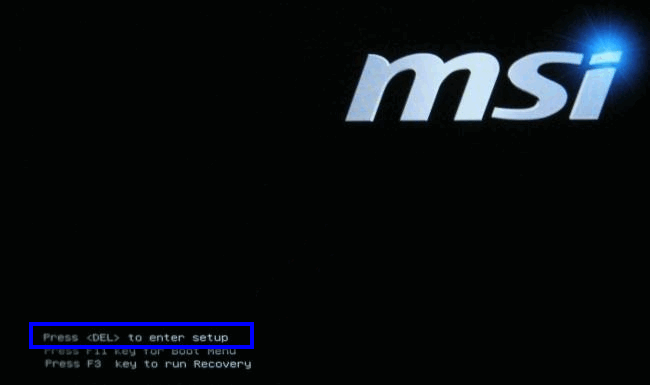
Seadistamiseks sisenemiseks vajutage [klahvi]
Märge: Kui teil tekib probleem UEFI-põhises arvutis, järgige juhiseid ( siin ), et käivitada otse Täpsemad käivitusvalikud menüü. Sealt pääseb juurde UEFI püsivara seadetele.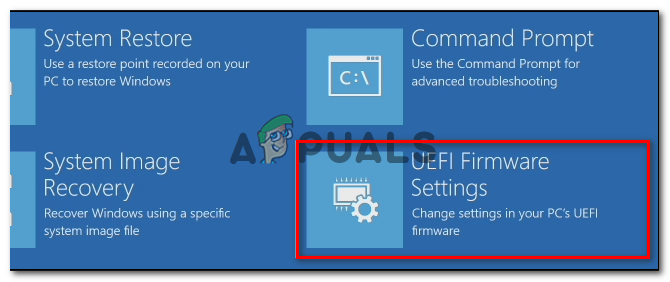
Juurdepääs UEFI püsivara seadetele
- Kui olete oma BIOS-i või UEFI sätete menüüs sees, alustage menüüde sirvimist, et leida teie virtualiseerimistehnoloogiaga samaväärne valik (Intel VT-x, Inteli virtualiseerimise tehnoloogia, AMD-V, Vanderpool jne). Kui õnnestub leida variant veenduge Luba seda.
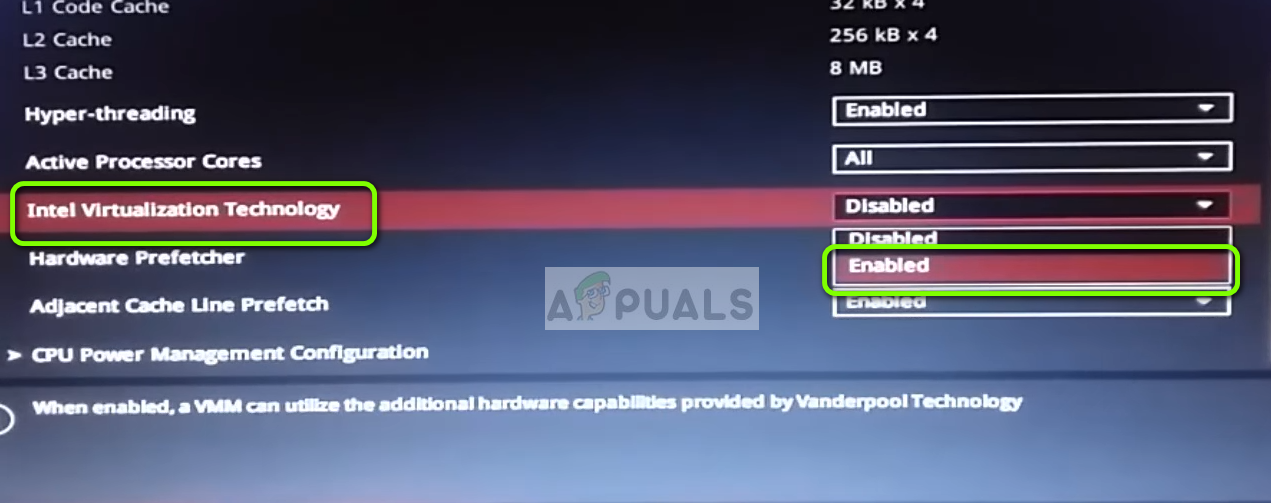
Inteli virtualiseerimise tehnoloogia lubamine
Märge: Tavaliselt leiate selle valiku jaotisest Protsessor, Turvalisus, Kiibistik, Täpsem, Täiustatud kiibistiku juhtimine, Täpsem protsessori konfiguratsioon jne. Pidage meeles, et seaded võivad olla erinevad sõltuvalt teie emaplaadist ja protsessori tootjast. Kui te ei leia seda võimalust ise, otsige veebist konkreetseid juhiseid.
- Kui virtualiseerimise tehnoloogia on lubatud, salvestage BIOS / UEFI muudatused ja taaskäivitage arvuti.
- Kui järgmine käivitusjärjestus on lõpule jõudnud, proovige virtuaalmasinat veel kord käitada ja vaadake, kas sama tõrketeade püsib endiselt.
Juhul, kui näete endiselt 'Viga supR3HardenedWinReSpawn'is' algsõnum, liikuge allpool oleva viimase meetodi juurde.
6. Installige Virtualboxi uuem versioon
Kui järgisite kõiki ülaltoodud juhiseid tulutult, on tõenäoline, et kogete seda probleemi tänu uuemate versioonidega lahendatud Virtualboxi ebakõlale. Enamasti teatatakse sellest probleemist VirtualBoxi versiooniga 5.2.6.
Kui see stsenaarium on rakendatav, saate probleemi kiiresti lahendada, desinstallides oma praeguse VirtualBoxi versiooni ja installides seejärel uusima versiooni ametlikult Virtualboxi allalaadimislehelt.
Siin on kiire juhend selle kohta:
- Avage a Jookse dialoogiboksi vajutades Windowsi klahv + R . Sisestage tekstivälja „Appwiz.cpl” ja vajutage Sisenema avada Rakendused ja funktsioonid menüü.
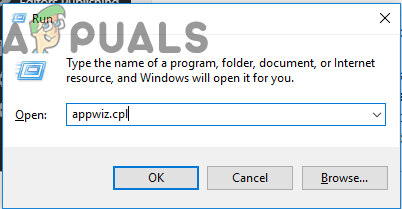
Sisestage Run-i käsk „appwiz.cpl”
- Kui olete Rakendused ja funktsioonid menüü, kerige installitud rakenduste loendis ja leidke oma VirtualBoxi install. Kui olete seda näinud, paremklõpsake sellel ja valige Desinstalli värskelt ilmunud kontekstimenüüst.
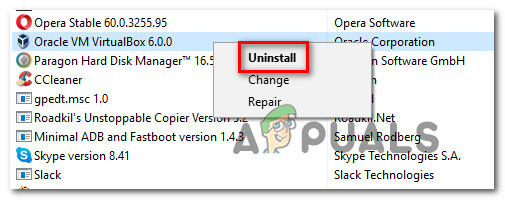
VirtualBoxi desinstallimine
- Desinstallimisaknas järgige protsessi lõpuleviimiseks ekraanil kuvatavaid juhiseid ja taaskäivitage arvuti.
- Pärast järgmist käivitusjärjestust avage see link ( siin ) ja laadige alla VirtualBoxi uusim versioon, klõpsates nuppu Windowsi hostid.
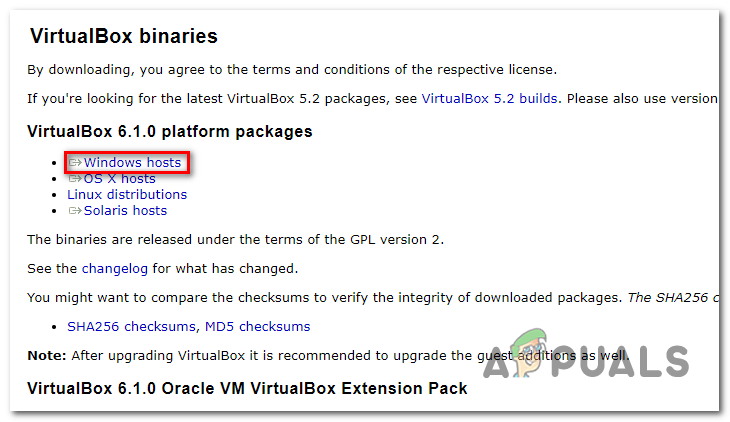
Laadis alla VirtualBoxi uusima versiooni
- Pärast uue versiooni installimist seadistage virtuaalmasin ümber ja vaadake, kas suudate selle käivitada ilma Windowsiga kokku puutumata 'Viga supR3HardenedWinReSpawn'is' veateade.